PowerShell के साथ सभी Windows 10 डिफ़ॉल्ट ऐप्स को कैसे पुनर्स्थापित करें
कुछ लोगों को यूनिवर्सल ऐप्स पसंद नहीं आते हैं जो विंडोज 10(Windows 10) में डिफ़ॉल्ट रूप से इंस्टॉल हो जाते हैं और उनसे छुटकारा पाना चाहते हैं। वे सेटिंग(Settings) ऐप का उपयोग करके उनमें से अधिकांश को मैन्युअल रूप से अनइंस्टॉल कर सकते हैं, या वे सभी या केवल कुछ को अनइंस्टॉल करने के लिए पावरशेल का उपयोग कर सकते हैं। (PowerShell)कैलेंडर(Calendar) , मेल(Mail) , कैमरा(Camera) , फोटो(Photos) या कैंडी क्रश सोडा सागा(Candy Crush Soda Saga) जैसे ऐप्स को (Apps)विंडोज 10(Windows 10) कंप्यूटर से कुछ ही समय में हटाया जा सकता है । सवाल यह है: आप सभी डिफ़ॉल्ट विंडोज 10 कैसे प्राप्त करते हैं?(Windows 10)वापस, जब आप सीखते हैं कि आपको उनकी आवश्यकता है, या जब वे टूट गए हैं और अब ठीक से काम नहीं कर रहे हैं? इस ट्यूटोरियल में, हम आपको दिखाते हैं कि विंडोज 10(Windows 10) के साथ शिप किए गए सभी डिफॉल्ट ऐप्स को फिर से इंस्टॉल और री-रजिस्टर कैसे करें । आपको चिंता नहीं करनी चाहिए, क्योंकि यह एक सीधी और सरल प्रक्रिया है। आएँ शुरू करें:
आगे जाने से पहले जानने योग्य महत्वपूर्ण बातें
इस ट्यूटोरियल में जो चरण हम आपको दिखाते हैं, वे आपको Microsoft स्टोर(Microsoft Store) सहित, विंडोज 10(Windows 10) से सभी डिफ़ॉल्ट ऐप्स को फिर से स्थापित करने में मदद करते हैं । हालांकि, ध्यान दें कि हम जो कुछ भी दिखाते हैं उसका परीक्षण किया जाता है और अप्रैल 2018 अपडेट(April 2018 Update) के साथ केवल विंडोज 10(Windows 10) के नवीनतम संस्करण में काम करने की पुष्टि की जाती है ।
यदि आपके पास Windows 10(Windows 10) का पुराना संस्करण है , तो आप अंतर्निहित ऐप्स को वापस पाने के लिए हमारे द्वारा दिखाए गए चरणों का पालन कर सकते हैं, लेकिन हो सकता है कि आप Microsoft Store को फिर से स्थापित करने में सक्षम न हों । माइक्रोसॉफ्ट स्टोर को (Microsoft Store)विंडोज 10(Windows 10) के पुराने संस्करणों में वापस लाने का एकमात्र सिद्ध तरीका है , और फिर अन्य ऐप्स इंस्टॉल करने में सक्षम होना, एक साफ विंडोज 10 इंस्टॉलेशन(clean Windows 10 installation) करना है ।
चरण 1. PowerShell को व्यवस्थापक के रूप में खोलें(Administrator)
सबसे पहले, आपको PowerShell को व्यवस्थापकीय अधिकारों के साथ खोलना(open PowerShell with administrative rights) होगा । ऐसा करने का सबसे तेज़ तरीका टास्कबार से Cortana के खोज बार का उपयोग करना है। (Cortana)Windows PowerShell परिणाम पर "PowerShell," राइट-क्लिक (या टैप और होल्ड) टाइप करें और फिर "व्यवस्थापक के रूप में चलाएँ"("Run as administrator) पर क्लिक या टैप करें ।

आप इस ट्यूटोरियल में पावरशेल(PowerShell) खोलने के कई अन्य तरीके पा सकते हैं : विंडोज़ में पावरशेल लॉन्च करने के 9 तरीके (व्यवस्थापक के रूप में सहित)(9 ways to launch PowerShell in Windows (including as admin)) । पावरशेल(PowerShell) लॉन्च होने के बाद , आपको इसके समान एक विंडो देखनी चाहिए:

चरण 2. बिल्ट-इन विंडोज 10(Windows 10) ऐप्स के लिए रीइंस्टॉल और री-रजिस्टर कमांड चलाएँ
उन सभी विंडोज 10(Windows 10) बिल्ट-इन ऐप्स को फिर से इंस्टॉल करने के लिए जिन्हें आपने समय के साथ अनइंस्टॉल किया था, आपको बस एक विशिष्ट कमांड चलाना है। अपनी पावरशेल(PowerShell) विंडो के अंदर निम्न कमांड टाइप या कॉपी-पेस्ट करें :
Get-AppxPackage -allusers | foreach {Add-AppxPackage -register "$($_.InstallLocation)appxmanifest.xml" -DisableDevelopmentMode}
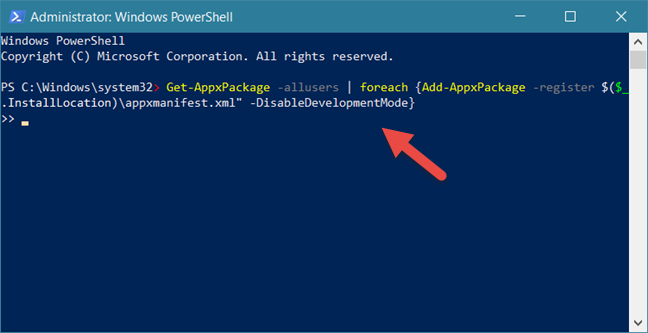
Powershell में उपरोक्त कमांड दर्ज करने के बाद , Enter दबाएँ(Enter) ।
तुरंत, विंडोज 10 अपने सभी डिफॉल्ट बिल्ट-इन ऐप्स को फिर से इंस्टॉल और री-रजिस्टर करना शुरू कर देता है। ध्यान दें कि आपके विंडोज 10 पीसी की गति के आधार पर इस चरण में कुछ समय लग सकता है।

चरण 3. अपने विंडोज 10(Windows 10) डिवाइस को रीबूट करें
एक बार कमांड चलने के बाद, पावरशेल(PowerShell) वर्तमान फ़ोल्डर पथ प्रदर्शित करता है। कोई संदेश या अतिरिक्त पुष्टि प्रदर्शित नहीं की गई है। पावरशेल(PowerShell) बंद करें और अपने विंडोज 10(Windows 10) पीसी या डिवाइस को रीबूट करें । जब आप लॉग इन करते हैं, तो आपको अपने सभी लापता विंडोज 10(Windows 10) डिफॉल्ट ऐप्स उपलब्ध होने चाहिए।
क्या होगा यदि आपके कुछ पुनर्स्थापित ऐप्स अभी भी ठीक से काम नहीं करते हैं?
यदि आपके विंडोज 10 बिल्ट-इन ऐप्स को फिर से इंस्टॉल किया गया है, लेकिन फिर भी सही तरीके से काम नहीं करते हैं, तो एक और चीज है जिसे आपको उम्मीद खोने से पहले आजमाना चाहिए: विंडोज स्टोर एप्स(Windows Store Apps) ट्रबलशूटर चलाएं।
आप इसे सेटिंग ऐप(in the Settings app) , अपडेट और सुरक्षा(Update & Security) -> समस्या निवारण( Troubleshoot) अनुभाग में पा सकते हैं।

विंडोज स्टोर एप्स(Windows Store Apps) पर क्लिक करें या टैप करें और समस्या निवारण विज़ार्ड के चरणों का पालन करें।
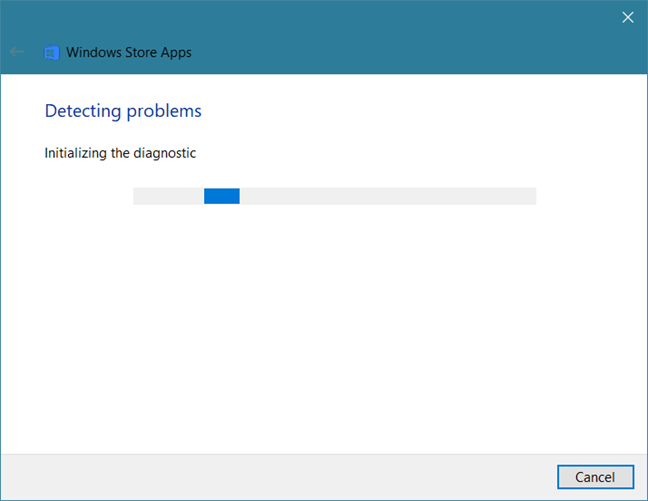
यदि यह कुछ भी पाता है जो आपके विंडोज(Windows) पीसी पर चलने वाले सार्वभौमिक ऐप्स के तरीके को प्रभावित कर सकता है, तो यह आवश्यक मरम्मत करता है। जब वह प्रक्रिया पूरी हो जाती है, तो उसे आपको अपने विंडोज(Windows) 10 कंप्यूटर या डिवाइस को रीबूट करने के लिए कहना चाहिए।

रीबूट(Reboot) करें और जांचें कि आपके ऐप्स ठीक से काम कर रहे हैं या नहीं। यदि वे अभी भी नहीं करते हैं, तो हमें खेद है, लेकिन सबसे अच्छी चीज जो आप कर सकते हैं वह है विंडोज 10 को रीसेट करना या फिर से इंस्टॉल करना। अगर आपको इसके लिए मदद चाहिए, तो आपको यह गाइड पसंद आ सकती है: विंडोज 10 को इसके फैक्ट्री डिफॉल्ट्स पर कैसे रीसेट करें और अपना रखें फ़ाइलें(How to reset Windows 10 to its factory defaults and keep your files) ।
निष्कर्ष
जैसा कि आप देख सकते हैं, सभी विंडोज 10(Windows 10) डिफ़ॉल्ट ऐप्स को वापस लाना आसान हो सकता है, और इसमें बहुत अधिक समय नहीं लगना चाहिए। आखिरकार, यह केवल एक पावरशेल(PowerShell) कमांड चलाने के बारे में है। क्या आप विंडोज 10(Windows 10) में बिल्ट-इन ऐप्स को वापस लाने के अन्य तरीके जानते हैं ? नीचे टिप्पणी अनुभाग में हमें बताने में संकोच न करें।
Related posts
3 चरणों में पावरशेल का उपयोग करके विंडोज 10 ऐप्स को कैसे अनइंस्टॉल करें
विंडोज 10 में ऐप्स को छोटा और बड़ा करने के 7 तरीके
विंडोज 10 में कैसे खोजें इस पर 12 टिप्स
विंडोज 10 में स्टार्ट मेन्यू को कैसे पिन करें: पूरी गाइड -
विंडोज 10 में एकाधिक डेस्कटॉप का उपयोग कैसे करें: आप सभी को पता होना चाहिए
Windows 10 समस्या निवारण के चरणों को कैप्चर करने के लिए Steps Recorder का उपयोग कैसे करें -
विंडोज 10 में एक ही ऐप की कई विंडो कैसे खोलें
फाइल एक्सप्लोरर से फाइल और फोल्डर शेयर करने के 7 तरीके (विंडोज 10 और विंडोज 8.1 में)
विंडोज 10 पर प्रो की तरह स्काइप का उपयोग कैसे करें
विंडोज 10 (फ़ायरफ़ॉक्स और ओपेरा) में क्रोम को डिफ़ॉल्ट ब्राउज़र कैसे बनाएं
विंडोज 10 और विंडोज 7 के लिए स्निपिंग टूल का उपयोग कैसे करें -
विंडोज 10 को 32-बिट या 64-बिट पर डाउनलोड करने के 3 मुफ्त तरीके
विंडोज 10 के फाइल एक्सप्लोरर में फोल्डर के व्यू टेम्प्लेट को कैसे बदलें
स्टोरेज सेंस का उपयोग करके विंडोज 10 को कैसे साफ करें -
विंडोज 10 वेदर ऐप से आप 6 चीजें कर सकते हैं -
एंड्रॉइड स्मार्टफोन के साथ विंडोज 10 योर फोन ऐप का उपयोग कैसे करें
विंडोज 10 में मीट नाउ क्या है और इसे कैसे इस्तेमाल करें -
Windows दूरस्थ सहायता के साथ Windows 10 उपयोगकर्ताओं को दूरस्थ सहायता प्रदान करें
विंडोज 10 में फाइल एक्सप्लोरर से कमांड कैसे चलाएं -
विंडोज 10 में स्क्रीनशॉट लेने के लिए स्निप और स्केच का उपयोग कैसे करें
